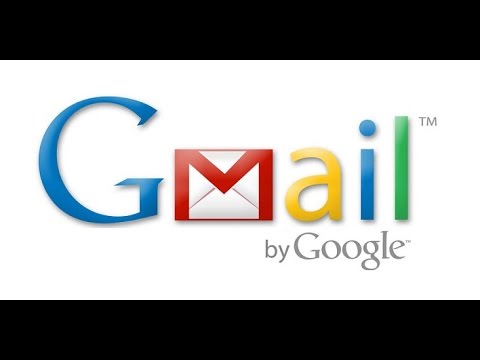Αυτό το wikiHow σας διδάσκει πώς να εμφανίζετε μια φωτογραφία ως φόντο του Tumblr. Ορισμένα θέματα του Tumblr δεν μπορούν να αλλάξουν τις εικόνες φόντου τους, είτε μέσω μεταφόρτωσης είτε μέσω επεξεργασίας HTML.
Βήματα
Μέθοδος 1 από 2: Χρήση προσαρμόσιμου θέματος

Βήμα 1. Μεταβείτε στον ιστότοπο του Tumblr
Βρίσκεται στη διεύθυνση https://www.tumblr.com/. Εάν είστε συνδεδεμένοι στο πρόγραμμα περιήγησής σας, αυτό θα σας μεταφέρει στην αρχική σελίδα του Tumblr.
Εάν δεν είστε συνδεδεμένοι στο Tumblr, εισαγάγετε τη διεύθυνση ηλεκτρονικού ταχυδρομείου και τον κωδικό πρόσβασής σας και, στη συνέχεια, κάντε κλικ Συνδεθείτε.

Βήμα 2. Κάντε κλικ στο εικονίδιο του προφίλ σας
Είναι το εικονίδιο σε σχήμα ατόμου στην επάνω δεξιά γωνία της σελίδας.

Βήμα 3. Κάντε κλικ στο όνομα του ιστολογίου που θέλετε να επεξεργαστείτε
Θα το βρείτε κάτω από τον τίτλο "TUMBLRS" περίπου στα μισά του αναπτυσσόμενου μενού προφίλ.

Βήμα 4. Κάντε κλικ στην επιλογή Επεξεργασία εμφάνισης
Αυτή η επιλογή βρίσκεται στην επάνω δεξιά πλευρά της σελίδας, ακριβώς κάτω από το Προσχέδια και Αναρτήσεις τμήματα.

Βήμα 5. Κάντε κλικ στην επιλογή Επεξεργασία θέματος
Είναι ακριβώς στην επικεφαλίδα "Θέμα ιστότοπου" κάτω από την εικόνα του προφίλ σας.

Βήμα 6. Αναζητήστε ένα εικονίδιο κάμερας ή μολυβιού δίπλα στο Φόντο
Αυτή η επιλογή βρίσκεται κάτω από την επικεφαλίδα "ΕΠΙΛΟΓΕΣ ΘΕΜΑΤΟΣ". Αν δείτε ένα εικονίδιο κάμερας ή μολυβιού στα δεξιά του Ιστορικό, μπορείτε να ανεβάσετε τη δική σας εικόνα.
- Ορισμένα θέματα του Tumblr έχουν μια παραλλαγή Ιστορικό (π.χ., Επιλέξτε φόντο) εδώ.
- Εάν δεν βλέπετε αυτήν την επιλογή στις επιλογές θεμάτων του ιστολογίου σας, προχωρήστε στην επόμενη μέθοδο.
- Μερικά δωρεάν θέματα που σας επιτρέπουν να ανεβάσετε τη δική σας φωτογραφία είναι "Catching Elephant" και "Papercut". Τα θέματα επί πληρωμή περιλαμβάνουν "Queens" και "Halcyon".

Βήμα 7. Κάντε κλικ στο εικονίδιο της κάμερας
Με αυτόν τον τρόπο θα επικαλεστεί ένα παράθυρο στο οποίο μπορείτε να επιλέξετε μια φωτογραφία από τον υπολογιστή σας.
Για ορισμένα θέματα, θα κάνετε κλικ σε ένα εικονίδιο μολυβιού

Βήμα 8. Επιλέξτε μια φωτογραφία
Ανάλογα με τον υπολογιστή σας και τη θέση στην οποία ανοίγει αυτό το παράθυρο, ίσως χρειαστεί να μεταβείτε στο φάκελο Φωτογραφίες του υπολογιστή σας.
- Ορισμένα θέματα θα απαιτήσουν πρώτα κλικ Επιλέξτε μια φωτογραφία.
- Βεβαιωθείτε ότι η φωτογραφία είναι σχετικά υψηλής ποιότητας. Διαφορετικά, μπορεί να φαίνεται κοκκώδης ή εκτός εστίασης.

Βήμα 9. Κάντε κλικ στο Άνοιγμα
Είναι στο κάτω μέρος του παραθύρου. Με αυτόν τον τρόπο θα ανεβάσετε τη φωτογραφία σας στο Tumblr. το θέμα σας θα πρέπει να ανανεωθεί μέσα σε λίγα δευτερόλεπτα από τότε για να εμφανιστεί το νέο σας φόντο.
Μέθοδος 2 από 2: Επεξεργασία HTML

Βήμα 1. Μεταβείτε στον ιστότοπο του Tumblr
Βρίσκεται στη διεύθυνση https://www.tumblr.com/. Εάν είστε συνδεδεμένοι στο πρόγραμμα περιήγησής σας, αυτό θα σας μεταφέρει στην αρχική σελίδα του Tumblr.
Εάν δεν είστε συνδεδεμένοι στο Tumblr, εισαγάγετε τη διεύθυνση email και τον κωδικό πρόσβασής σας και, στη συνέχεια, κάντε κλικ Συνδεθείτε.

Βήμα 2. Κάντε κλικ στο εικονίδιο του προφίλ σας
Αυτό το κουμπί σε σχήμα ατόμου βρίσκεται στην επάνω δεξιά γωνία της σελίδας.

Βήμα 3. Κάντε κλικ στο όνομα του ιστολογίου που θέλετε να επεξεργαστείτε
Θα βρίσκεται κάτω από τον τίτλο "TUMBLRS" περίπου στο μισό του αναπτυσσόμενου μενού προφίλ.

Βήμα 4. Κάντε κλικ στην επιλογή Επεξεργασία εμφάνισης
Αυτή η επιλογή βρίσκεται στην επάνω δεξιά πλευρά της σελίδας, ακριβώς κάτω από το Προσχέδια και Αναρτήσεις τμήματα.

Βήμα 5. Κάντε κλικ στην επιλογή Επεξεργασία θέματος
Βρίσκεται στα δεξιά της επικεφαλίδας "Θέμα ιστότοπου" που βρίσκεται κάτω από την εικόνα του προφίλ σας.

Βήμα 6. Κάντε κλικ στην επιλογή Επεξεργασία HTML
Αυτός ο σύνδεσμος βρίσκεται κάτω από το όνομα του θέματός σας στην κορυφή της πλευρικής γραμμής "Επεξεργασία θεμάτων".

Βήμα 7. Κάντε κλικ στο εικονίδιο με το γρανάζι
Βρίσκεται στην επάνω αριστερή πλευρά της γραμμής "Επεξεργασία HTML".

Βήμα 8. Κάντε κλικ στην επιλογή Εύρεση και αντικατάσταση
Με αυτόν τον τρόπο θα ανοίξει ένα παράθυρο στο οποίο μπορείτε να αναζητήσετε τη γραμμή κώδικα που θα χρειαστεί να επεξεργαστείτε.

Βήμα 9. Πληκτρολογήστε το σώμα {
Αυτή η ετικέτα υπάρχει σε όλα τα θέματα Tumblr που περιέχουν προσαρμόσιμη εικόνα φόντου.
Εάν το HTML του επιλεγμένου θέματος δεν περιέχει ετικέτα "body {", δεν μπορείτε να αλλάξετε την εικόνα φόντου

Βήμα 10. Αναζητήστε το φόντο:
ετικέτα.
Αυτό βρίσκεται ακριβώς κάτω από την ετικέτα "body {". θα προσθέσετε στη διεύθυνση URL της εικόνας σας εδώ μεταξύ του ":" και του ";" στο τέλος της γραμμής.

Βήμα 11. Αντικαταστήστε οποιοδήποτε κείμενο μεταξύ "φόντου:
"και"; "με την ετικέτα URL σας.
Η ετικέτα URL πρέπει να γραφτεί ως εξής: url ().
Στην πράξη, ολόκληρη αυτή η γραμμή θα λέει φόντο: url (www.website.com/image.jpg);. Λάβετε υπόψη ότι υπάρχει κενό μεταξύ του τμήματος "φόντο:" και του τμήματος "url"

Βήμα 12. Εισαγάγετε τη διεύθυνση URL της εικόνας σας στις παρενθέσεις
Η επιλεγμένη διεύθυνση URL πρέπει να καταλήγει σε επέκταση αρχείου εικόνας, όπως-j.webp
Άνοιγμα εικόνας σε νέα καρτέλα και αντιγράψτε τη διεύθυνση URL από εκεί.
Εάν θέλετε να χρησιμοποιήσετε μια πρωτότυπη φωτογραφία, μπορείτε να την ανεβάσετε σε μια υπηρεσία όπως το Photobucket ή το Imgur

Βήμα 13. Κάντε κλικ στην επιλογή Ενημέρωση προεπισκόπησης
Είναι το πράσινο κουμπί στην επάνω δεξιά πλευρά της πλευρικής γραμμής "Επεξεργασία HTML". Θα πρέπει να δείτε την επιλεγμένη εικόνα σας να εμφανίζεται.

Βήμα 14. Τοποθετήστε ξανά την εικόνα, εάν χρειάζεται
Εάν η εικόνα σας έχει στραβώσει ή κόψει απότομα, εισαγάγετε τις ακόλουθες τρεις γραμμές κώδικα κάτω από την ετικέτα "φόντο":
- προσάρτημα φόντου: σταθερό - Αυτό θα κρατήσει την εικόνα σας σε ένα μέρος.
- φόντο-επανάληψη: μη-επανάληψη? - Μπορείτε επίσης να αλλάξετε το μη επανάληψη για να πείτε επανάληψη εάν θέλετε η εικόνα σας να επαναλαμβάνεται καθώς οι χρήστες μετακινούνται προς τα κάτω.
- φόντο-θέση: κέντρο - Μπορείτε επίσης να χρησιμοποιήσετε δεξιά ή αριστερά αντί για κέντρο.
- Μπορείτε επίσης να προσθέσετε μια γραμμή που λέει μέγεθος φόντου: εξώφυλλο για να κάνετε την εικόνα σας να γεμίσει ολόκληρο το φόντο.

Βήμα 15. Κάντε κλικ στην επιλογή Αποθήκευση
Είναι το μπλε κουμπί αριστερά Ενημέρωση προεπισκόπησης στο επάνω μέρος της πλευρικής γραμμής "Επεξεργασία HTML".

Βήμα 16. Κάντε κλικ στο ←
Βρίσκεται στην επάνω αριστερή πλευρά της σελίδας.

Βήμα 17. Κάντε κλικ στην επιλογή Έξοδος
Θα δείτε αυτήν την επιλογή στην επάνω αριστερή γωνία της πλευρικής γραμμής "Επεξεργασία θέματος". Το θέμα Tumblr έχει τώρα εικόνα φόντου.